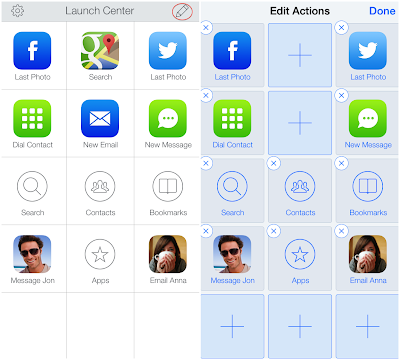세븐밀리사 디슬리미스트 듀오알루 레드/ 블랙 아이폰 5/5s 케이스

이번에 아이폰5s로 기변하면서 케이스도 세븐밀리사 디슬리미스트 듀오알루 레드/ 블랙 아이폰 5/5s 케이스로 바꿨습니다. 이 제품은 포장 박스가 튼튼한 아크릴 소재로 되어 있어 놀랬습니다. 그리고 포장 케이스 위쪽 왼편에 정품을 증명하는 홀로그램이 부착되어 있습니다. 제가 구입한 케이스는 소재는 알루미늄이고, 색상은 블랙이며 테두리는 레드입니다, 그리고 안쪽에 부드러운 검은색 천 종류(?)가 붙어 있어 아이폰5s를 스크래치로부터 보호할 수 있을 것 같습니다. 디슬리미스트 듀오알루 레드/ 블랙 아이폰 5/5s 케이스는 위아래가 오픈된 제품으로 빨간색 테두리는 플라스틱 소재로 되어 있습니다. 그리고 테두리가 이어폰 단자에 붙어 있는 편이라 번들 이어폰은 여유롭게 잘 연결되지만 연결 플러그가 두껴운 헤드폰/이어폰은 호환되지 않을 수 있습니다. 이 케이스는 오른쪽은 막혀 있고, 왼쪽은 버튼 부문만 오픈되어 있는데 테두리 부문이 약간 두껴워 버튼을 조작하기가 약간 불편합니다. 이 재품은 플라스틱과 알루미늄이 접착되어 있는데 대부분 잘 접착되어 있지만 사진처럼 한 군데는 약간 유격이 있습니다. 이 케이스는 전체적으로 아이폰5s와 잘 피트됩니다. 디슬리미스트 듀오알루 레드/ 블랙 아이폰 5/5s 케이스는 앞/뒤면 보호필름, 초극세사 클리너, 비디오 스탠드이 기본 구성품으로 되어 있습니다. 비디오 스탠드는 검은색 메탈 소재로 되어 있어 고급스런 느낌이 나며, 각도 조절이 가능합니다. 디슬리미스트 듀오알루 레드/ 블랙 아이폰 5/5s 케이스는 전체적으로 디자인/ 색상이 좋고 고급스러운 느낌이 납니다. 그리고 아이폰5s에 빈틈 없이 잘 밀착되며 메탈 소재로 케이스로는 가벼운 편입니다. 단점으로는 테두리 부문이 두께가 있어서 버튼 조작이 조금 불편하고, 뒤면이 약간 미끄러운 편입니다. 그리고 메탈 소